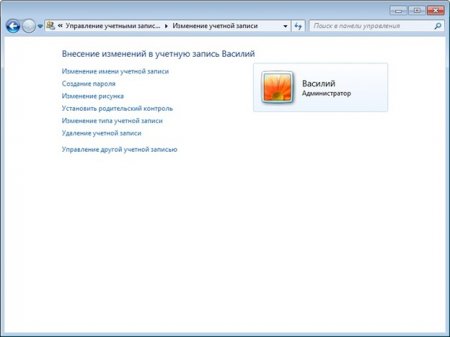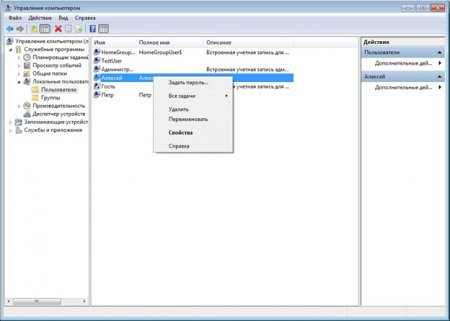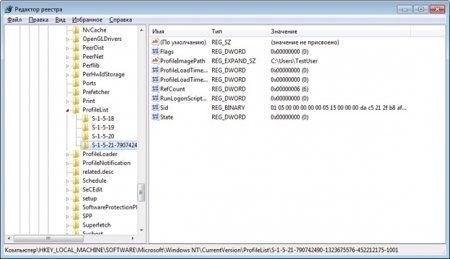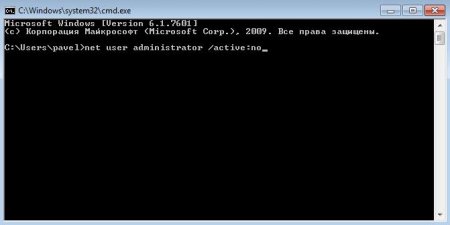Як видалити користувача в Windows 7 включаючи суперадміністратора?
Про те, що у системах Windows можна реєструвати практично необмежене число користувачів одного локального комп'ютера, говорити не потрібно. Але іноді реєстраційні записи буває необхідно почистити. Далі розглянемо, як видалити користувача в Windows 7 з застосуванням декількох основних способів. Окремо буде сказано про деактивації так надоедающего всім суперадміністратора.
Для цього необхідно використовувати посилання на управління іншій учеткой, після чого зліва в меню натиснути на рядок її видалення. Потім буде запропоновано зберегти ваші файли і папки. Якщо погодитися із збереженням, нова папка з'явиться на Робочому столі. Якщо це не потрібно, виберіть відповідну дію.
Як видалити користувача в Windows 7 самим швидким способом?
У сьомій версії операційної системи Windows доступ до необхідного нам розділу може бути здійснено безпосередньо через меню «Пуск», в якому проводиться клік по картинці зверху, після чого відбудеться перенаправлення в розділ контролю учеток. Аналогічні дії робляться у «Панелі управління». Як видалити користувача в Windows 7?Для цього необхідно використовувати посилання на управління іншій учеткой, після чого зліва в меню натиснути на рядок її видалення. Потім буде запропоновано зберегти ваші файли і папки. Якщо погодитися із збереженням, нова папка з'явиться на Робочому столі. Якщо це не потрібно, виберіть відповідну дію.
Як видалити обліковий запис користувача в Windows 7 через управління комп'ютером?
В Windows є ще чимало інструментів для проведення вищеописаних дій. Один з них можна знайти в розділі "керування комп'ютером", де в службових програмах послідовно вибираються розділи «Локальні користувачі»/«Користувачі». По центру розташований блок, в якому представлені всі зареєстровані запису. Як видалити другого користувача в Windows 7? Просто виберіть запис і натисніть кнопку з хрестиком на верхній панелі або відповідний пункт у меню ПКМ, а потім погодьтеся з попередженням.Видалення юзера через розділ контролю паролів
Так само просто провести видалення можна через розділ контролю паролів. Отримати доступ до нього можна через меню «Виконати» в рядку якого необхідно вписати команду control userpasswords2. Як видалити користувача в Windows 7 через цей розділ? Відзначте користувача у списку і натисніть кнопку видалення, розташовану трохи нижче. Після цього, як зазвичай, буде попередження, в якому потрібно просто підтвердити видалення натисканням кнопки «Так».Дії в реєстрі
Нарешті, розглянемо ще один метод видалення, правда, далеко не самий зручний. Він наводиться, так би мовити, для загального ознайомлення, оскільки рядові юзери навряд чи стануть займатися такими речами. Отже, відкрийте редактор реєстру введенням скорочення regedit в консолі «Виконати» і перейдіть до гілці HKLM. Тут необхідно через розділ SOFTWARE спуститися з дерева директорій і зупинитися на каталозі CurrentVersion, в якому є підпапка ProfileList. В цій директорії нас цікавлять всі файли, у назві яких присутня позначення «S-1-5». Зайшовши в такі розділи, першочергову увагу слід приділити параметру ProfileImagePass, значення якого повинно відповідати вказівкою повного шляху користувальницького каталогу в директорії Users на системному диску. Тепер справа за малим. Треба лише видалити розділ, в якому знаходиться потрібний параметр. Після цього в обов'язковому порядку слід виконати повне перезавантаження комп'ютерної системи.Як відключити суперадміністратора?
Власне, це всі основні способи видалення реєстрацій юзерів. На цьому можна було б і закінчити, якби не одне «але». Більшість користувачів знає, що, починаючи з сьомої модифікації Windows, в системі з'явився так званий суперадминистратор, що володіє максимумом прав і привілеїв. З-за цього і доводиться запускати деякі програми від імені адміністратора, та ще й погоджуватися з попередженнями, що видаються центром контролю облікових записів. Рівень контролю відключати, ясна річ, не рекомендується, а от позбутися від постійних вимог системи можна. Для цього потрібно всього лише деактивувати запис суперадмина. Після цього всі програми будуть запускатися від імені адміністратора, а попередження центру контролю вас більше турбувати не будуть. Для деактивації викликаєте командний рядок (обов'язково від імені адміністратора і тільки в цей раз), вписуєте команду, як показано на зображенні вище, і натискаєте клавішу вводу. Після виконання навіть рестарт не потрібно.Цікаво по темі

Запуск cmd від імені адміністратора: кілька найпростіших способів
Командний рядок (cmd), як відомо, є дуже потужним інструментом, який дозволяє не тільки використовувати деякі недокументовані можливості операційної
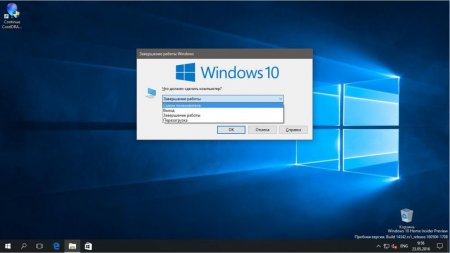
Як змінити обліковий запис Windows 10: найпоширеніші ситуації і найпростіші рішення
Досить часто користувачам Windows-систем доводиться займатися зміною реєстраційних записів. В даному випадку мова про «учетках» Microsoft не йде.
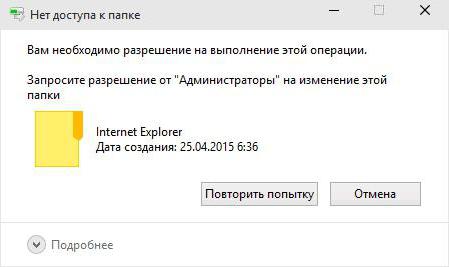
Як видаляти файли від імені адміністратора: основні методи
Більшість користувачів Windows-систем, починаючи з сьомої модифікації знають, що далеко не всі файли або каталоги можна видалити стандартним дією або